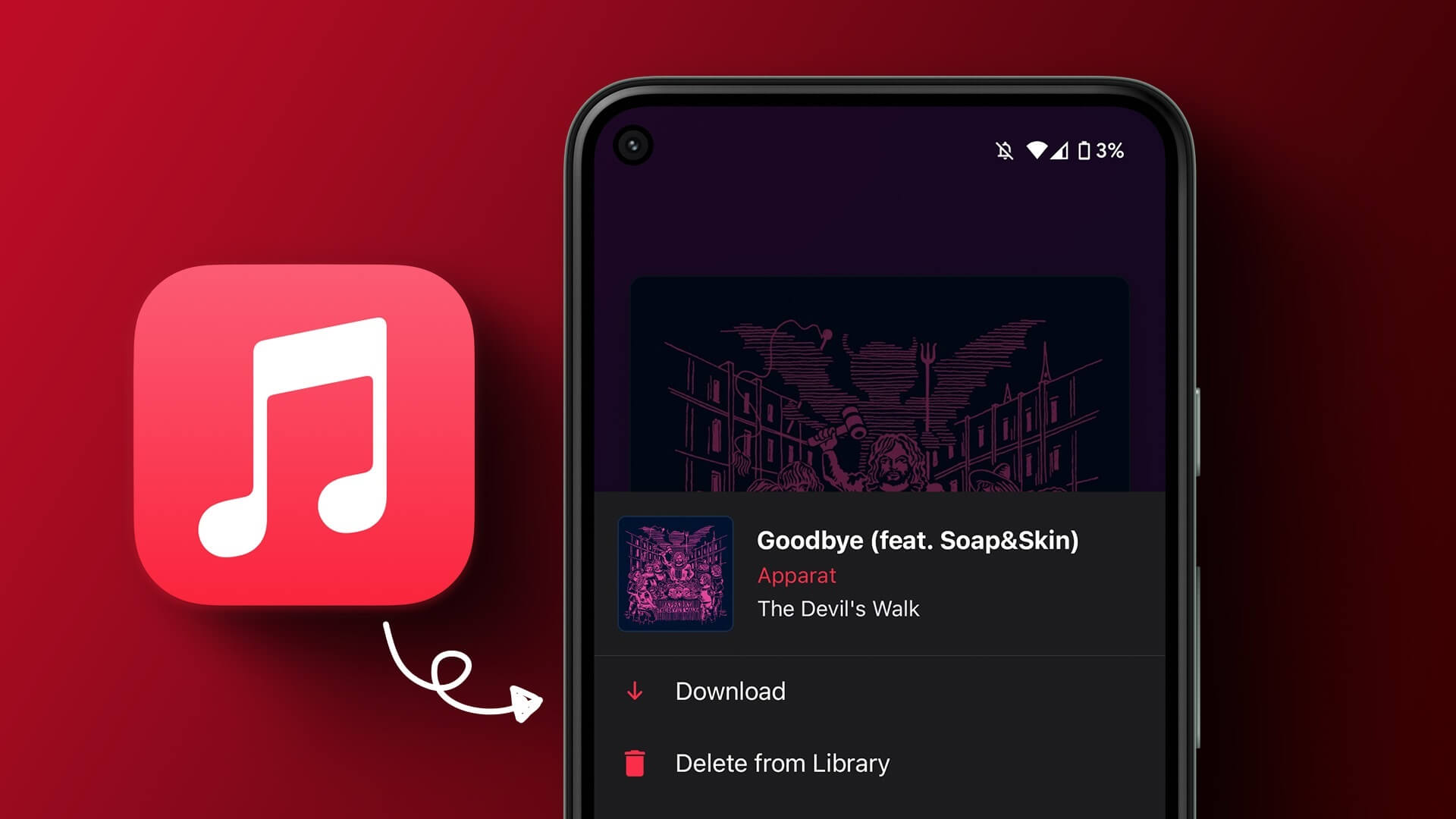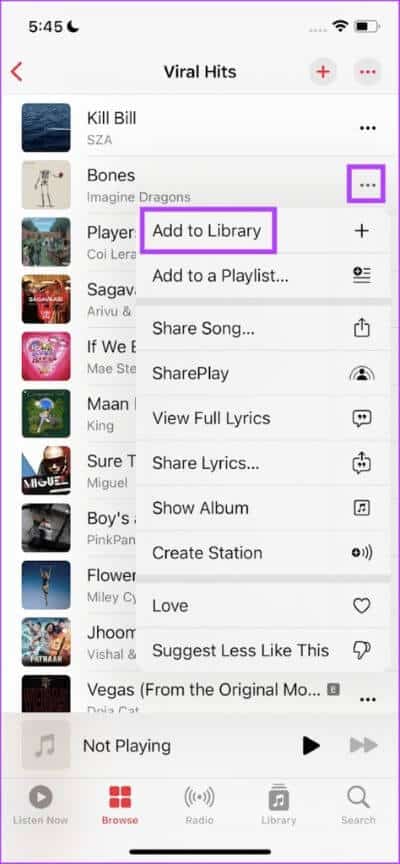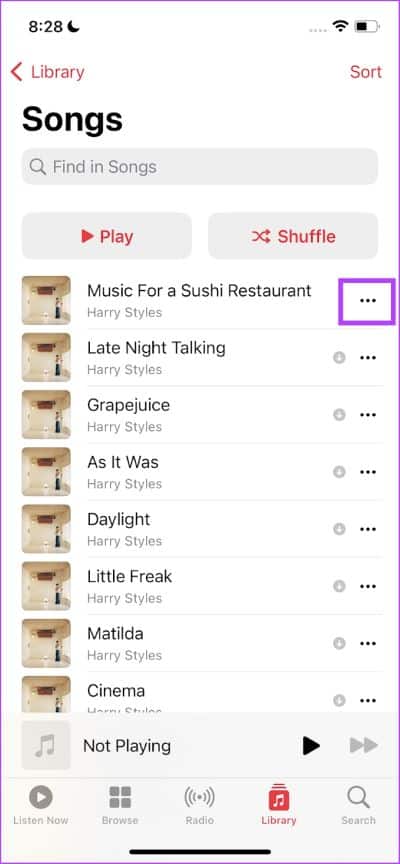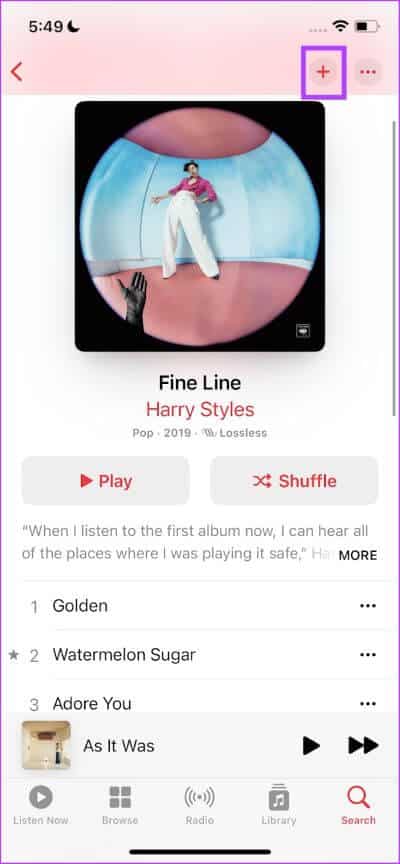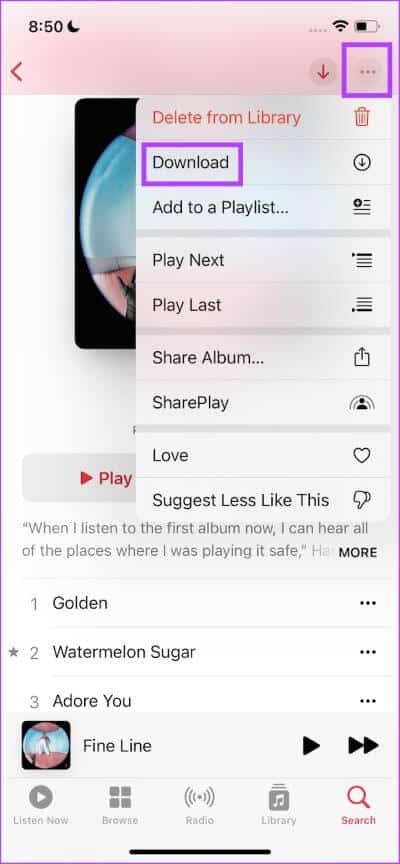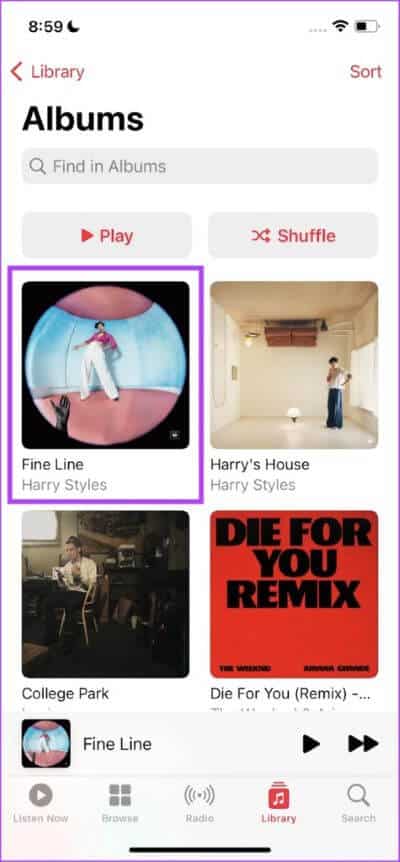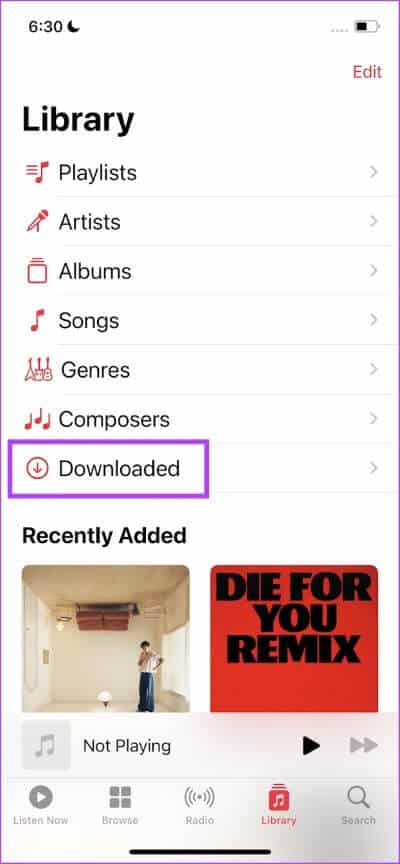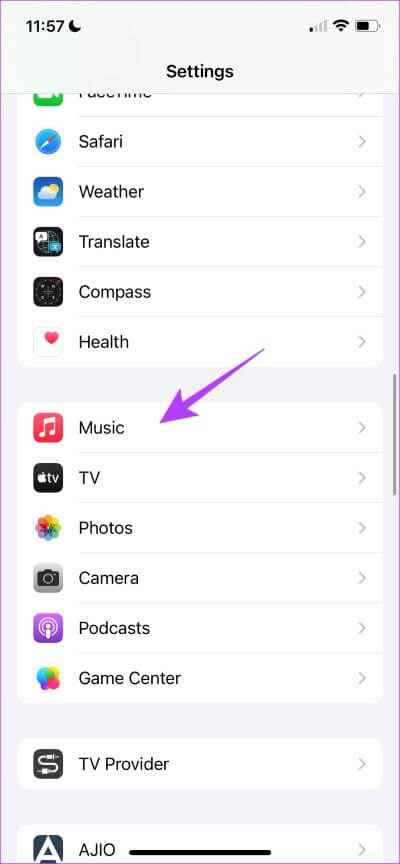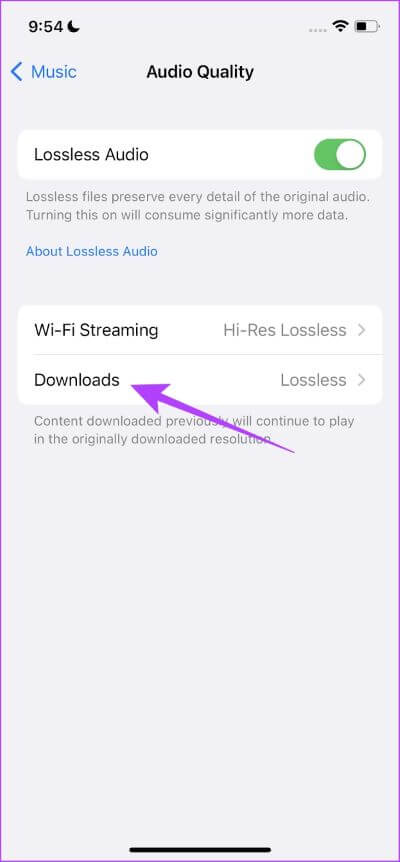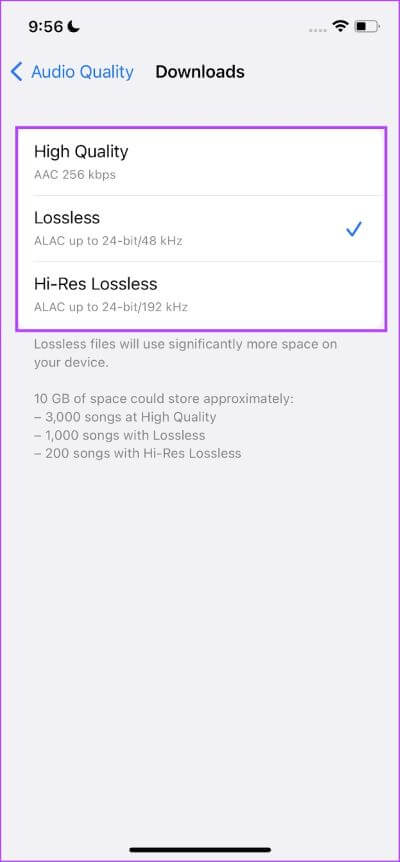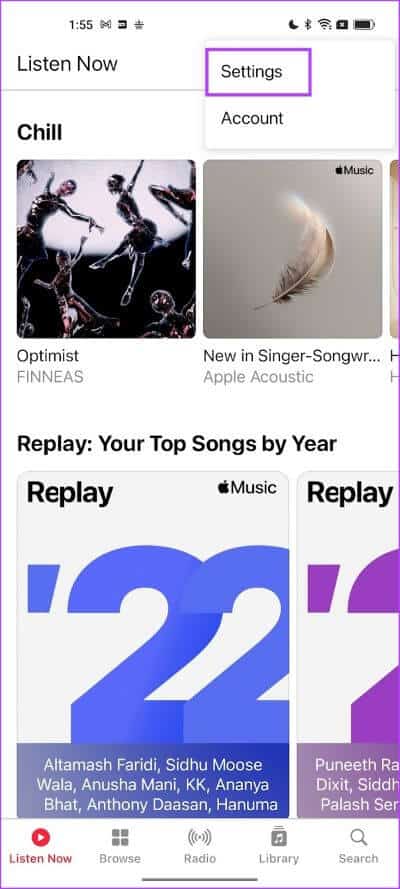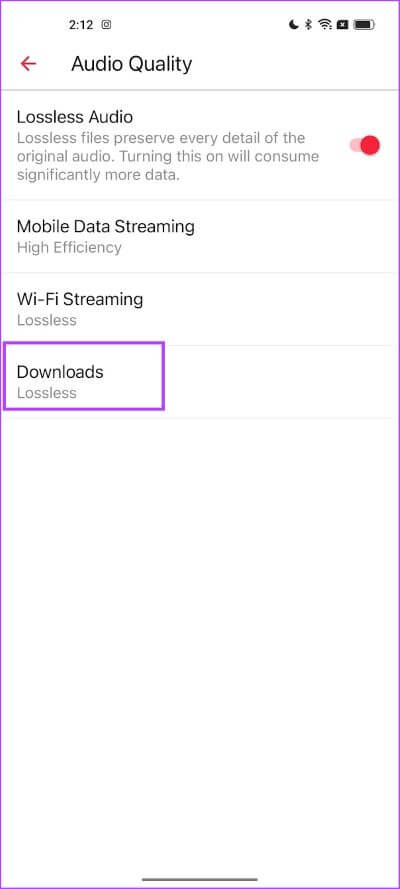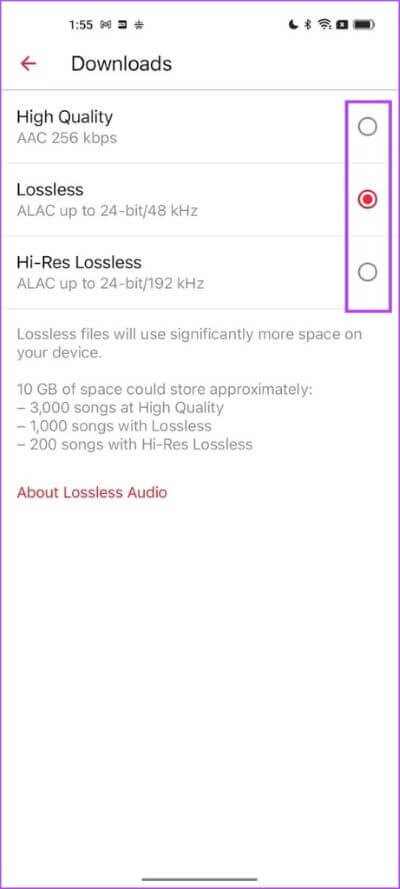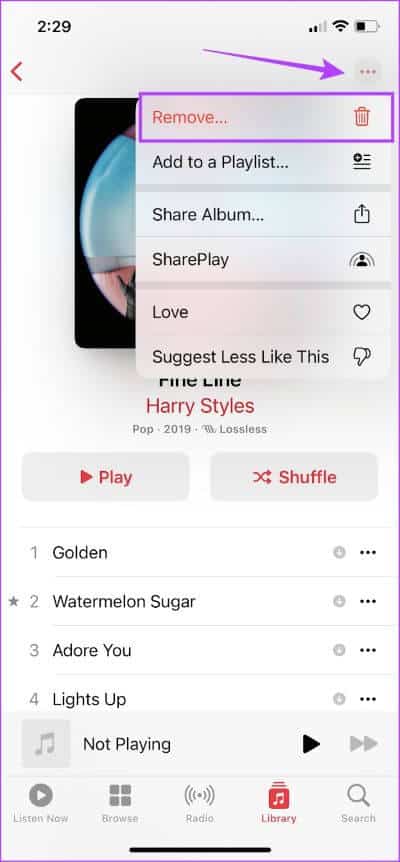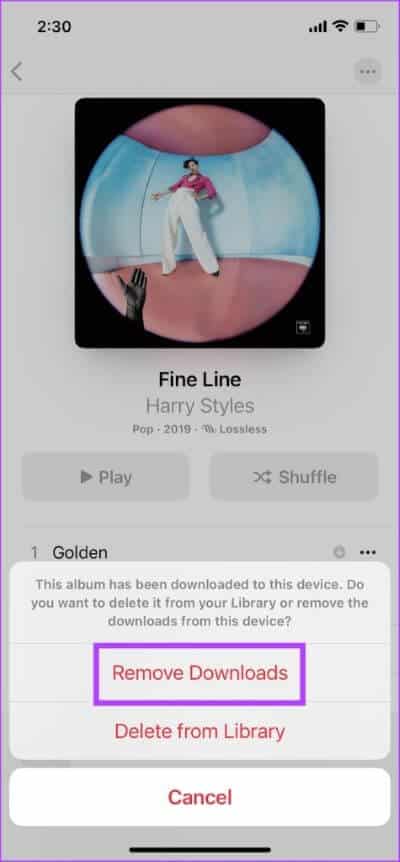So laden Sie Songs auf Apple Music herunter, um sie offline anzuhören
Apple hat es endlich geschafft, einen Musik-Streaming-Dienst zu entwickeln Bietet Spotify eine harte Konkurrenz und YouTube-Musik. Wenn Sie kürzlich zu Apple Music gewechselt sind und sich fragen, ob Sie Songs auf Apple Music herunterladen können, lautet die Antwort Ja.
Das Offline-Herunterladen von Musik ist bei Apple Music jedoch kein einfacher Vorgang. Zuerst müssen Sie das Lied zu Ihrer Bibliothek hinzufügen und erst dann können Sie es herunterladen. Auf diese Weise können Sie einzelne Songs, Alben oder sogar eine ganze Playlist offline herunterladen.
Wir zeigen Ihnen eine Schritt-für-Schritt-Anleitung für all diese. Also lasst uns anfangen.
Lesen Sie auch: So erhalten Sie Apple Music auf einem Windows-PC: 4 einfache Möglichkeiten
SO SPEICHERN SIE EINE EINZIGE OFFLINE AUF APPLE MUSIC
So laden Sie einen einzelnen Song in Apple Music herunter, um ihn offline anzuhören. Sie können jeden verfügbaren Song herunterladen, solange er sich in Apple Music befindet, und es gibt keine weiteren Einschränkungen.
Schritt 1: Öffnen Apple Music Und drücke Drei-Punkte-Symbol neben dem Titel, den Sie herunterladen möchten.
Schritt 2: Klicke auf "Zur Bibliothek hinzufügen".
Schritt 2: Jetzt offen deine Bibliothek aus der unteren Symbolleiste.
Schritt 3: Klicke auf Lieder aus der Bibliothek.
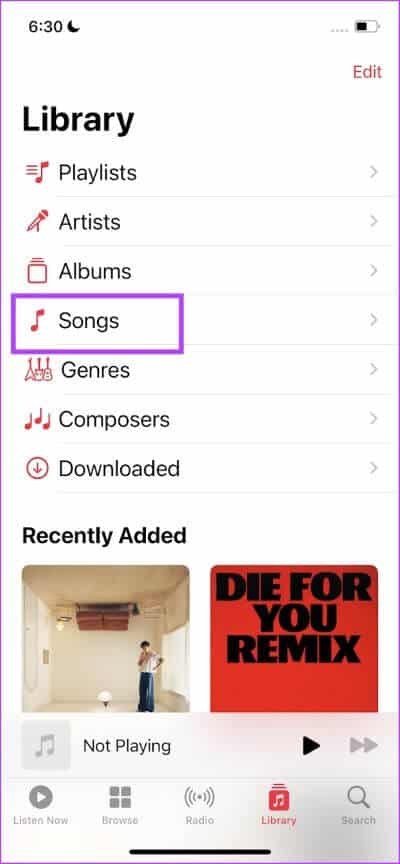
Schritt 4: Klicke auf Drei-Punkte-Symbol neben dem Titel, den Sie herunterladen möchten.
Schritt 5: Klicke auf Herunterladen.
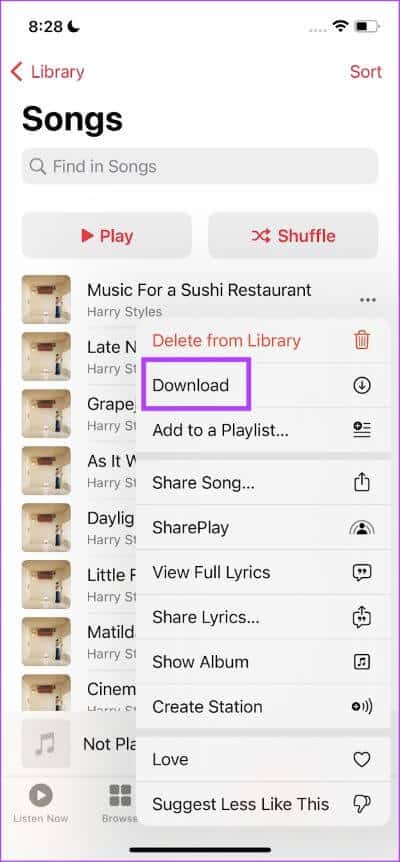
Das war's – der Song wird jetzt in Ihre Bibliothek heruntergeladen und Sie können ihn offline anhören. Sie finden den heruntergeladenen Song im Bereich „Songs“ in Ihrer Bibliothek, wie in den obigen Schritten gezeigt.
Als nächstes sehen wir uns an, wie wir ein ganzes Album oder eine Wiedergabeliste auf Apple Music herunterladen können.
So laden Sie ein Album oder eine Wiedergabeliste auf Apple Music herunter
Wenn Sie auf eine lange Reise oder auf ein Dschungelabenteuer gehen, bei dem die Netzwerkverbindung knapp ist, können Sie eine Reihe von Songs auf einmal auf Apple Music herunterladen. So laden Sie ein ganzes Album oder eine Wiedergabeliste auf Apple Music herunter.
Schritt 1: Öffnen Apple Music und öffnen Wiedergabeliste oder Album die Sie herunterladen möchten.
Schritt 2: Klicken Sie auf das Symbol+zu dem sie hinzufügt Album oder Wiedergabeliste zu Ihrer Bibliothek.
Schritt 3: Tippen Sie nun auf das Download-Symbol, um das Album oder die Wiedergabeliste herunterzuladen.
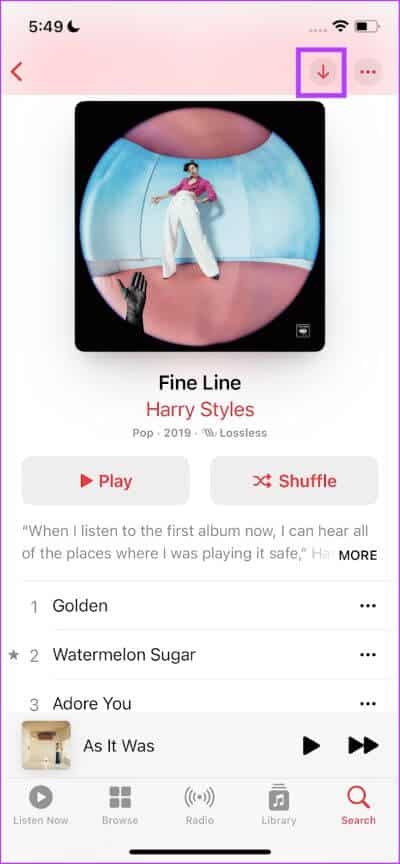
Alternativ können Sie oben im Album auf das Symbol mit den drei Punkten tippen, „Zur Bibliothek hinzufügen“ auswählen und erneut auf das Symbol mit den drei Punkten tippen und dann auf „Herunterladen".

Das Album oder die Playlist wird jetzt offline gespeichert. So greifen Sie auf die heruntergeladenen Songs zu.
Schritt 4: Öffnen deine Bibliothek aus der unteren Symbolleiste.
Schritt 5: Lokalisieren Registerkarte „Album“ oder „Wiedergabeliste“. (je nachdem, was Sie gerade heruntergeladen haben) in Ihrer Bibliothek.
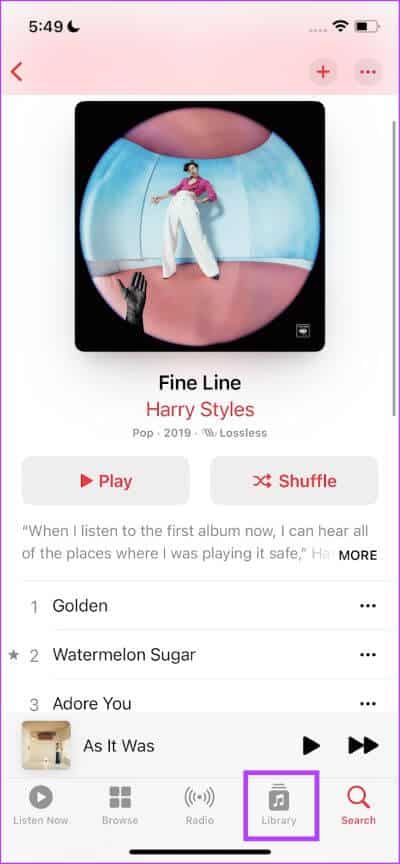
Hier finden Sie das heruntergeladene Album oder die Playlist.
Aber wie finden wir die heruntergeladenen Songs, wenn die Internetverbindung getrennt ist? Wie das geht, zeigen wir Ihnen im nächsten Abschnitt des Artikels.
WIE MAN AUF HERUNTERGELADENE MUSIK AUF APPLE MUSIC ZUGREIFT
Der Zugriff auf heruntergeladene Musik auf Apple Music ist sehr einfach. Es ist fast genauso, wie Sie im Online-Modus zu Ihrer Bibliothek gehen. Für alle Fälle finden Sie hier Anweisungen für den Zugriff auf Ihre heruntergeladene Musik in der App.
Schritt 1: Einmal Verbindung zum Internet trennen , Offen Apple Music und wählen Sie Bibliotheksoption aus der Symbolleiste.
Schritt 2: Tippen Sie nun auf Fertig Herunterladen.
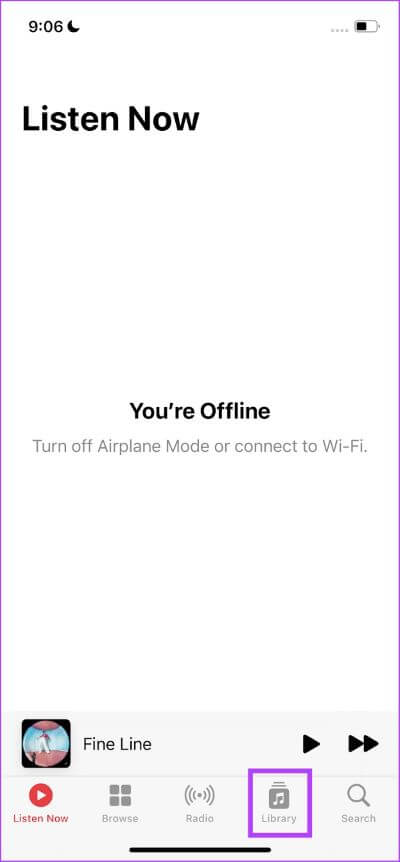
Auf der Registerkarte „Heruntergeladen“ finden Sie alle Musik, die Sie offline gespeichert haben. Aber stellen Sie fest, dass einige Songs fehlen, und denken Sie offensichtlich daran, sie herunterzuladen? Sehen Sie sich diese Anleitung an Um heruntergeladene Songs zu reparieren, die nicht auf Apple Music erscheinen.
Wenn Sie mit der Downloadqualität von Apple Music nicht zufrieden sind, lesen Sie den nächsten Abschnitt, um zu sehen, wie Sie sie verbessern können.
SO ÄNDERN SIE DIE DOWNLOADQUALITÄT BEI APPLE MUSIC
Mit der Integration von räumlichem Audio in Apple Music gab es einen merklichen Unterschied (natürlich zum Besseren) in der Klangqualität Im Vergleich zu Spotify und YouTube Music. Das immersive 360-Grad-Klangerlebnis in Verbindung mit der Hi-Res Audio-Funktion fühlte sich an, als säßen wir neben den Beat-Produzenten im Musikstudio.
Glücklicherweise sind diese hochauflösenden Audiofunktionen auch für den Offline-Modus verfügbar. Wenn Sie also die Audioqualität Ihrer Apple Music-Downloads verbessern möchten, gehen Sie wie folgt vor. Schauen wir uns zuerst an, wie Sie die Downloadqualität von Apple Music auf dem iPhone und dann auf Android ändern können.
Ändern Sie die Downloadqualität von Apple Music auf dem iPhone
Schritt 1: Öffne eine App die Einstellungen.
Schritt 2: Klicke auf Musik.
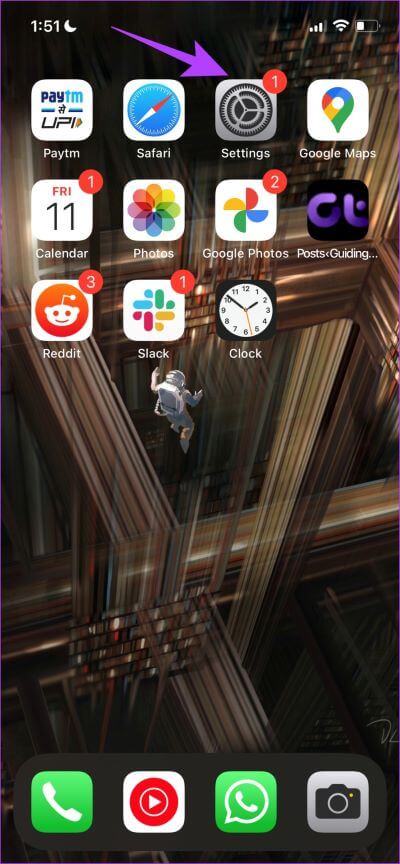
Schritt 3: Lokalisieren Audioqualität und Pressedownloads.
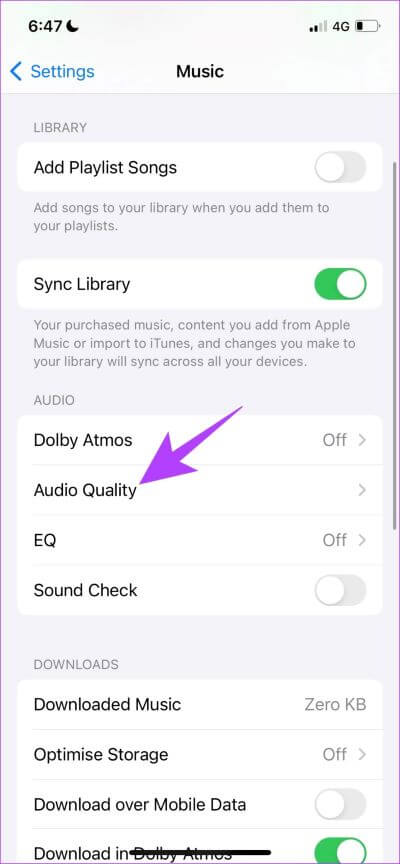
Schritt 4: Sie haben jetzt Optionen, um die Audioqualität für Ihre Downloads auszuwählen. Sie können die Option „Hi-Res Lossless“ für die beste Klangqualität und die Option „Hohe Qualität“ verwenden, um Songs herunterzuladen, die für die Speicherung optimiert sind.
Die Schritte zum Ändern der Downloadqualität von Apple Music auf Ihrem Android-Gerät sind jedoch etwas anders. Befolgen Sie die nachstehenden Schritte, um mehr zu erfahren.
Downloadqualität von Apple Music auf Android ändern
Schritt 1: Offen Apple Music auf Ihrem Telefon.
Schritt 2: Tippen Sie auf das Drei-Punkte-Symbol in der oberen rechten Ecke und tippen Sie auf Einstellungen.
Schritt 2: Klicke auf Tonqualität.
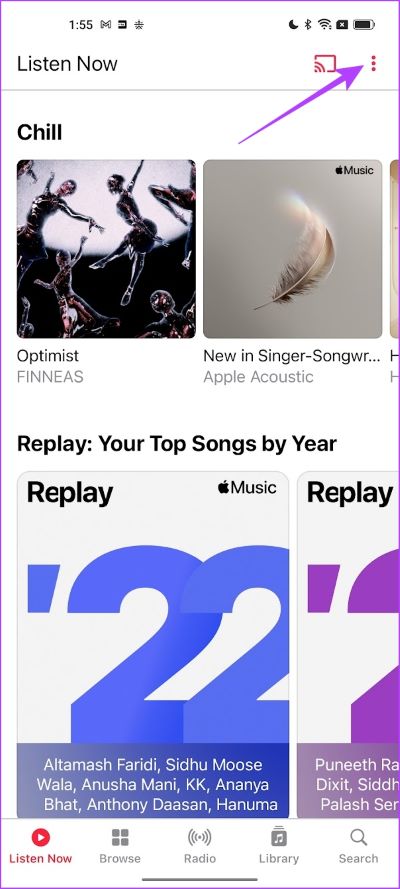
Schritt 3: Lokalisieren Downloads.
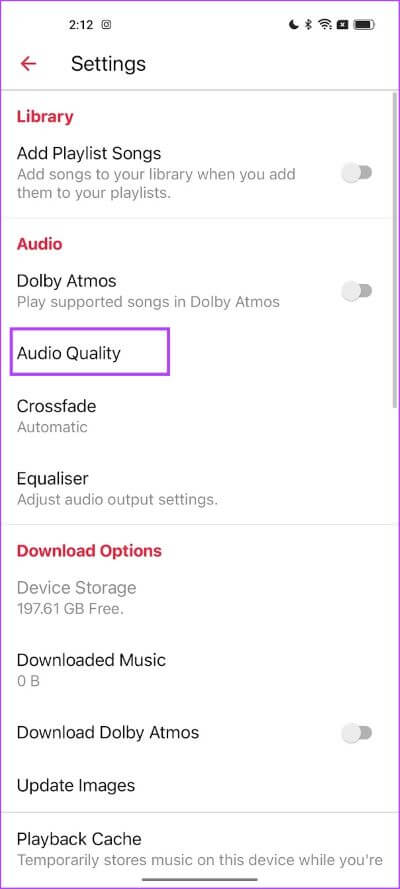
Schritt 4: Sie haben jetzt Optionen, um die Audioqualität für Ihre Downloads auszuwählen. Sie können die Option „Hi-Res Lossless“ für die beste Klangqualität und die Option „Hohe Qualität“ verwenden, um Songs herunterzuladen, die für die Speicherung optimiert sind.
Lassen Sie uns abschließend einen Blick darauf werfen, wie Sie auf Apple Music heruntergeladene Songs entfernen können.
Löschen Sie heruntergeladene Songs von Apple MUSIC
Wenn Sie keine Offline-Musik mehr in der Apple Music-App speichern möchten, erfahren Sie hier, wie Sie sie ganz einfach entfernen können. Die Schritte bleiben für iPhone und Android gleich.
Schritt 1: Öffnen Apple Music Und drücke Bibliothek.
Schritt 2: Tippen Sie nun auf Fertig Herunterladen.
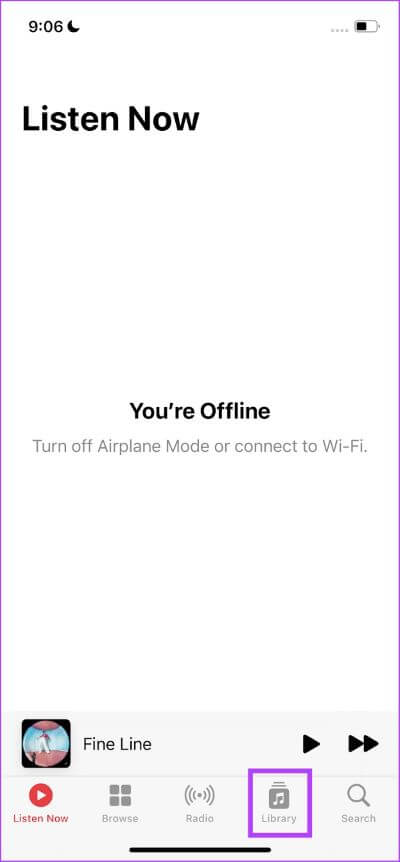
Schritt 3: Klicke auf Album أو Playlist oder Lied die Sie löschen möchten.
Schritt 4: Tippen Sie auf dem nächsten Bildschirm auf Drei-Punkte-Symbol und wählen Sie Entfernung.
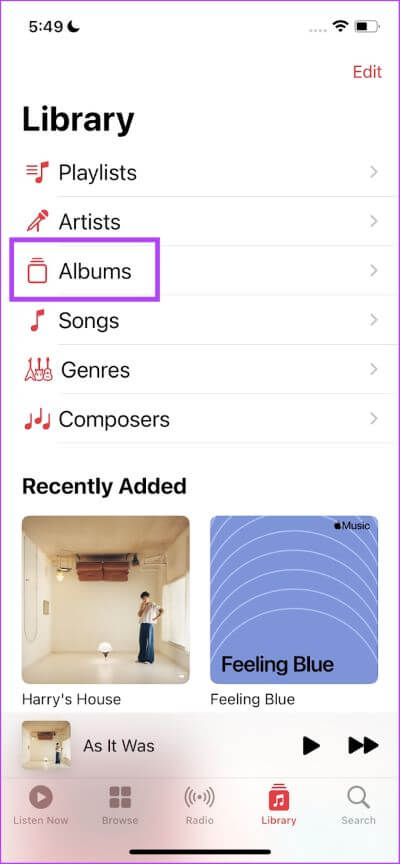
Schritt 5: Klicken Sie auf Downloads entfernen. Dadurch wird das Album, die Playlist oder der Titel aus Ihren Downloads entfernt.
Los geht's, das ist alles, was Sie wissen müssen, um Songs in Apple Music herunterzuladen, um sie offline anzuhören. Wenn Sie diesbezüglich Fragen haben, lesen Sie den FAQ-Bereich unten.
FRAGEN UND ANTWORTEN ZUM OFFLINE-MODUS VON APPLE MUSIC
1. Funktioniert Spatial Audio offline auf Apple Music?
Ja. Räumliches Audio funktioniert in Apple Music offline.
2. Können Sie Apple Music kostenlos offline nutzen?
Sobald Sie ein aktives Apple Music-Abonnement haben, fallen keine weiteren Gebühren für das Offline-Downloaden von Songs an.
3. Wie viele Songs können Sie von Apple Music herunterladen?
Sie können maximal 100 Songs in Ihre Apple Music-Bibliothek herunterladen.
Gehen Sie mit APPLE MUSIC offline
Wir hoffen, dass dieser Artikel Ihnen helfen kann, Songs auf Apple Music herunterzuladen und Musik an Tagen zu speichern, an denen keine Internetverbindung besteht. Wir sind jedoch der Meinung, dass Apple einige weitere Download-Qualitätsstufen für speicheroptimierte Songs hinzufügen muss. Aufgrund der Tatsache, dass iPhone-Speicher Dieses Add-On geht sehr schnell zur Neige und kann definitiv helfen!